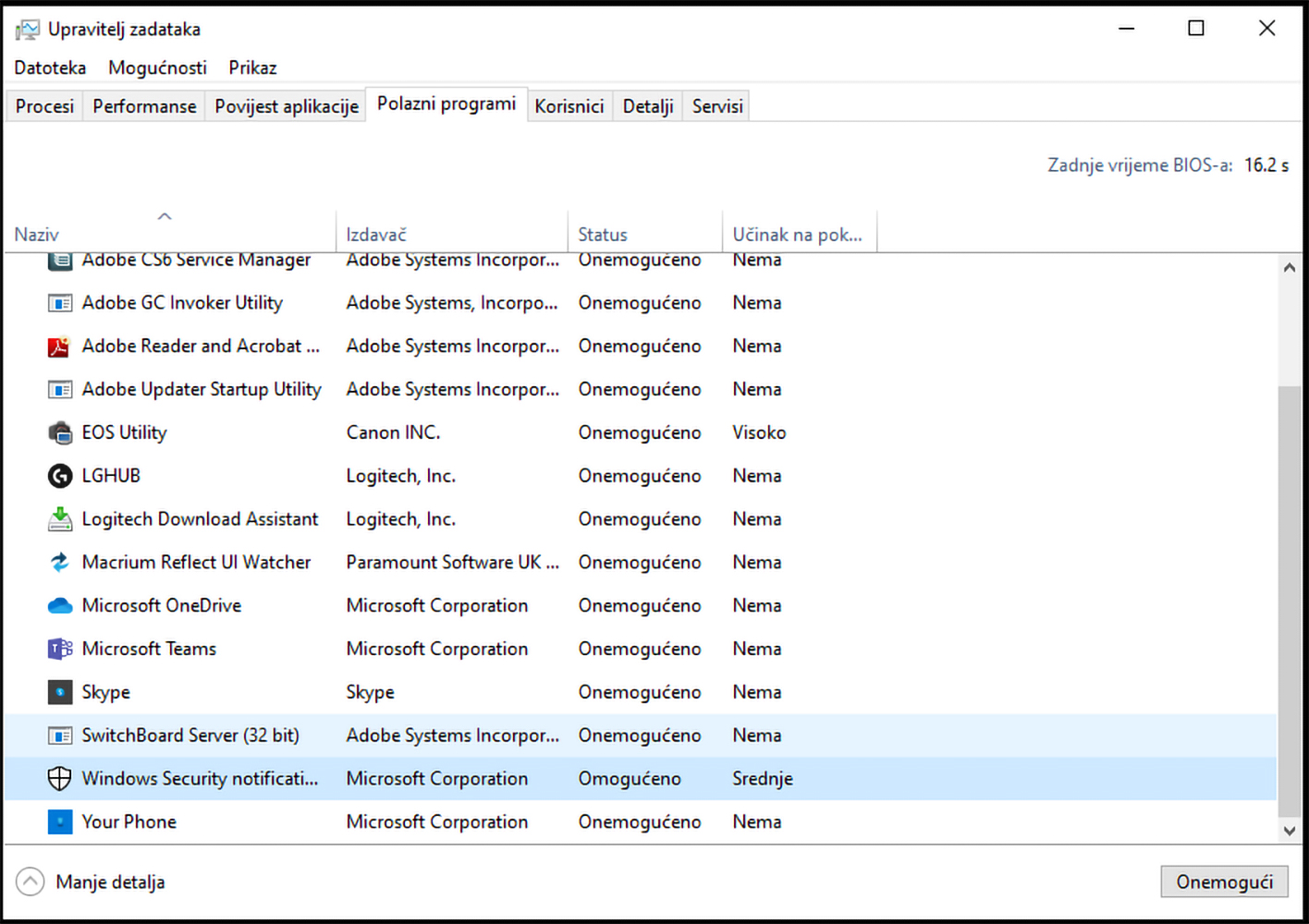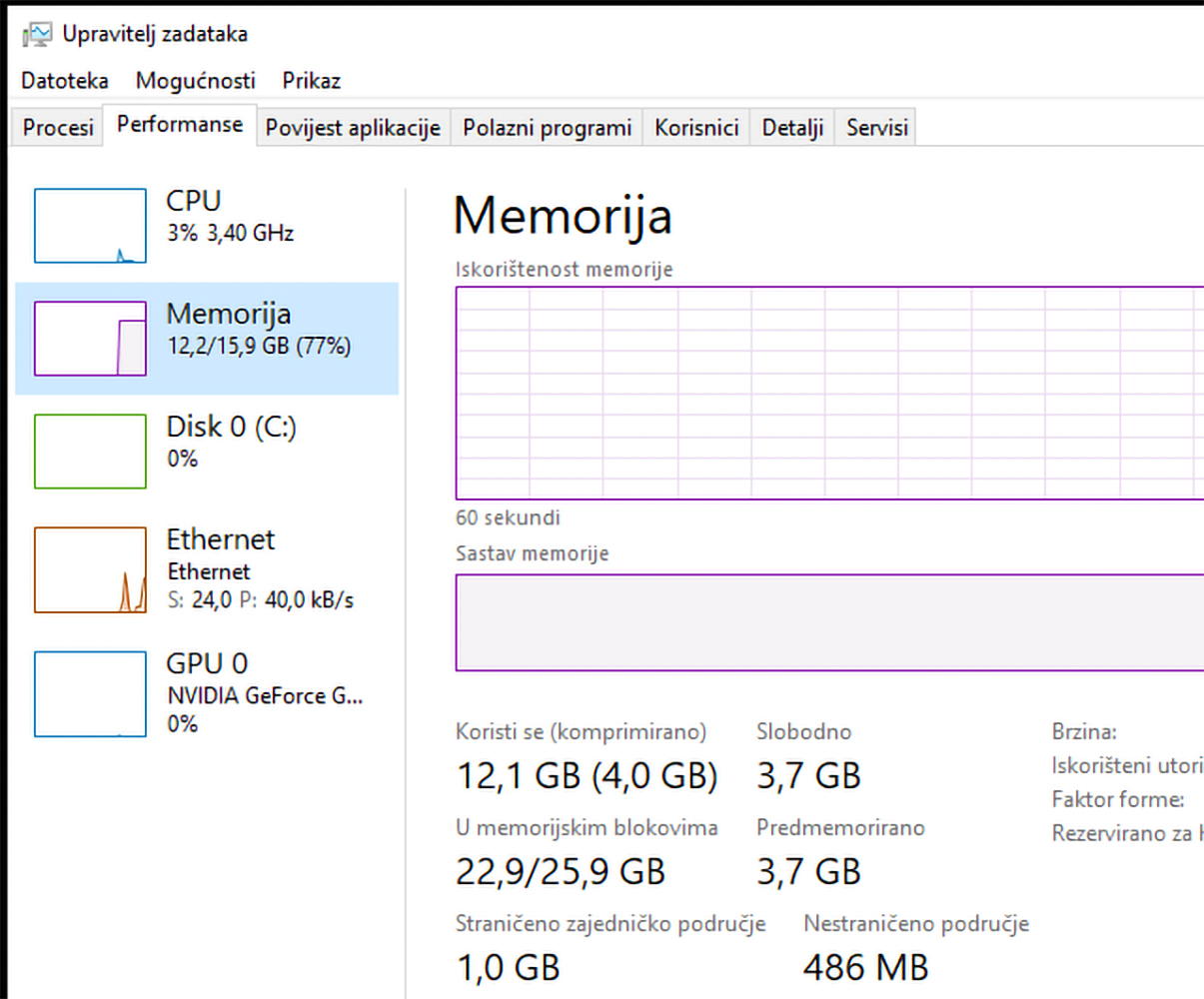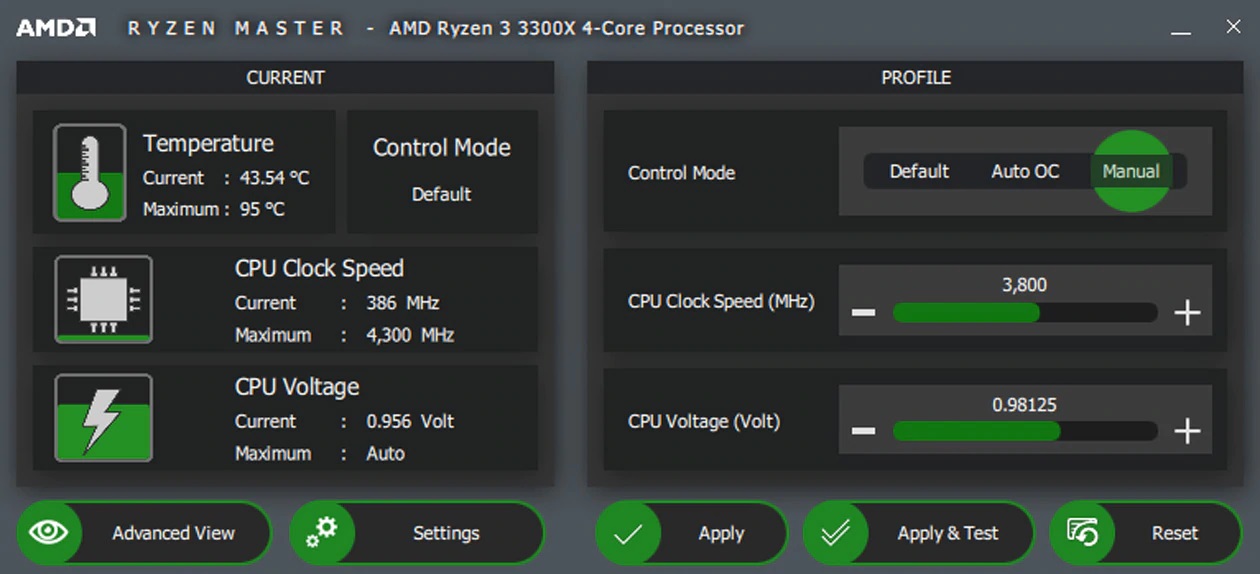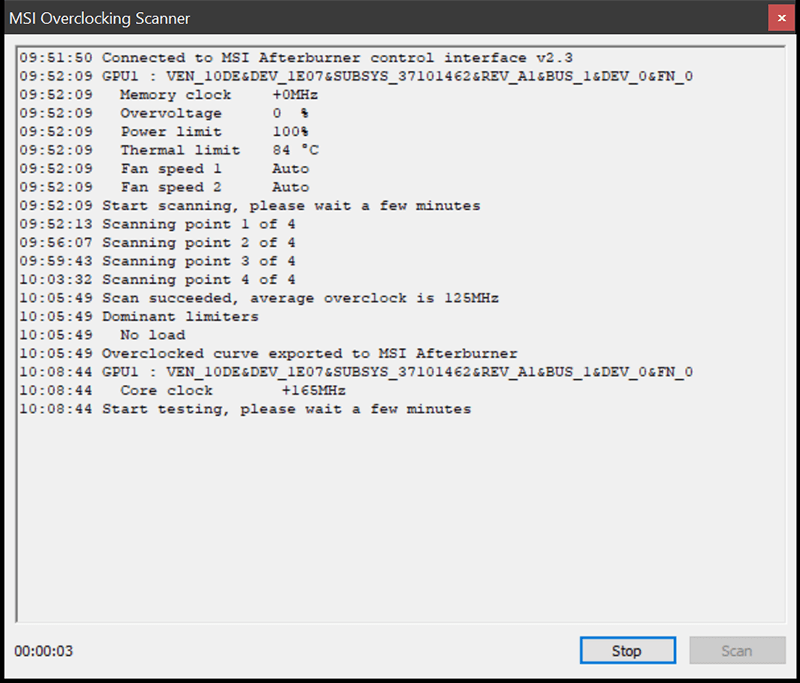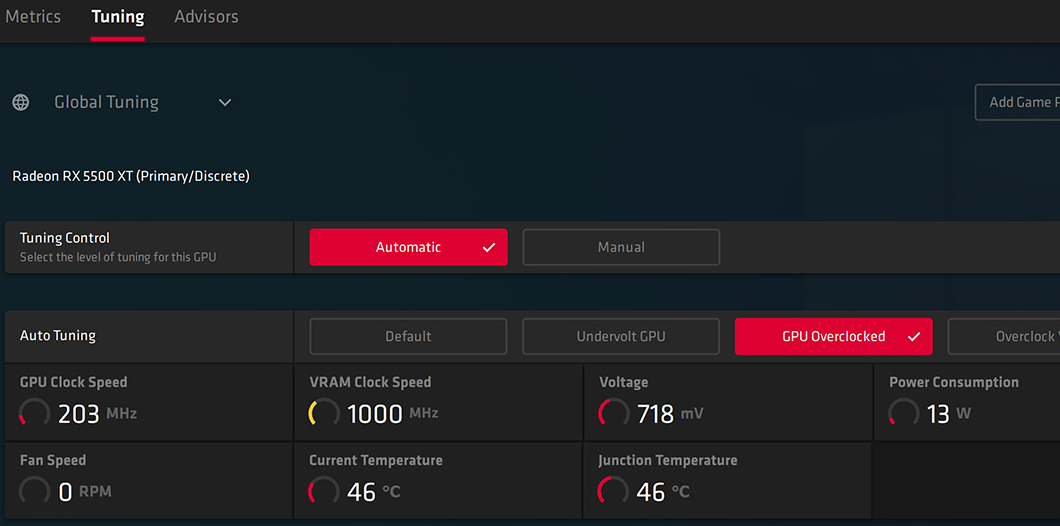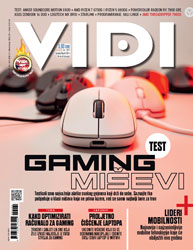Bilo bi nam lagano savjetovati vam kupnju nove grafičke kartice, no pogledajmo prvo možemo li ipak izvući nešto performansi iz vašeg postojećeg hardvera, ili ako je prošlo dosta vremena od prošlog čišćenja, barem vratiti sustav u originalnu brzinu.
Tako su savjeti ovoga puta softverske prirode, no ipak ćete za prvi morati malo zasuči rukave i otvoriti kućište.
1. Očistite prašinu!
Ovo nam je prvi savjet za bilo kakav članak o održavanju računala. Dok gotovo sva novija kućišta imaju neki oblik filtracije zraka, to nije bio slučaj do prije nekoliko godina. Prašina ulazi u računalo i "lijepi" se za radijatore odmah iza ventilatora. Tako značajno umanjuje protok zraka, a time i hlađenje, a time i performanse sustava.
Pogledajte kućište oko usisnih ventilatora te tamo sve dobro očistite, te pod time mislimo i same ventilatore. Nakon toga treba pogledati dvije glavne komponente, grafičku karticu i hladnjak procesora. Prije svega naravno ugasite napajanje sustava, te zatim skinite grafičku karticu te počistite hladnjak od prašine. Najsigurniji i najjednostavniji način je da u IT trgovini kupite bocu zraka pod pritiskom te "propušete" hladnjak.
Imajte na umu da će širenje plina dovesti do pada temperature, te će se vrh boce, kao i ono u što pušete početi lediti. Dok nema opasnosti, može izazvati kondenzaciju te tako navlažiti prašinu i otežati kompletan posao. Zato pušite ipak iz male udaljenosti, te u intervalima.
Isti postupak je za hladnjak procesora. Sve to obavite van kuće iz očitih prašnjavih razloga. Dok se može koristiti i usisivač, te osobno nismo imali problema, navodno postoji opasnost od statičkog elektriciteta te bi u teoriji mogao oštetiti neku komponentu vašeg računala.
Treći bitni detalj je usis zraka od napajanja. On se nalazi na dnu kućišta te ga je lagano zaobići dok čini vrlo bitan dio sustava. Usisavačem prijeđite vanjski dio kućišta, te gotovo sva ovdje imaju nekakav filter koji svakako još odvojeno počistite. I samo napajanje je dobro propuhati, no ipak se onda malo strpite kako biste bili sigurni da nema kondenzacije prije paljenja.
Ovim postupkom dali ste računalu šansu da se vrati u staru slavu.
2. Maknite bloatware
Ako nemate naviku instalacije svježih Windowsa svakih par godina, vaš sustav vjerojatno ima kojekakvih programčića koji se danonoćno vrte na njemu bez vama korisnih razloga. Na njih se možete podsjetiti pogledom na dno statusne trake pored vremena, često grupiranih pritiskom na malu strelicu. Svaki koji odmah ne prepoznate savjetujemo da deinstalirate u ime bolje responzivnosti sustava.
Zatim se uputite u "Task Manager" - desni klik na Start gumb i odaberite Task Manager / Upravitelj zadataka. Odaberite "Startup / Polazni programi" te ovdje onemogućite doslovno sve osim možda apsolutno vama najkritičnijih programa koji koristite od prve sekunde paljenja računala, no i onda savjetujemo da ga sami pokrenete radije nego da sebe pokreće.
Ovaj postupak će osim oslobađanja resursa za rezultat imati i često značajno ubrzanje pokretanja sustava.
Drugi savjet je da maknete sve antivirusne programe. Budimo realni, ako ste skinuli neki besplatni antivirus, vjerojatno vam je došao kao skočni program te je sam po sebi neka vrsta virusa. Prosječnom korisniku, pogotovo na računalu za gaming ne treba ništa osim Windows Defendera. Antivirusi sami po sebi zahtijevaju značajne resurse od sustava koji za rezultat imaju naravno usporavanje ostatka zadataka. Bolje od boli kojeg antivirusa svakako bi bilo da se odviknete od kliktanja na sumnjive reklame te odgovaranja mailova kojekakvim prinčevima koji vam nude svoju imovinu.
3. Update!
Kada pričamo o gamingu, nema nikakvog opravdanja da nemate instalirani apsolutno najnoviji sustav Windowsa 10, kao i naravno drivera, pogotovo grafičkih. Noviji sustav omogućuje i nove DirectX12 značajke, poput RayTracinga koji postaje sve značajniji u gamingu.
Grafički driveri još su bitniji, pogotovo kada izađu noviji naslovi jer često imaju specifična poboljšanja za bolje performanse. Svi imaju automatska ažuriranja, a možete ih i sami skinuti sa stranica od Nvidije kao i AMD-a. Osobno preferiramo svježe instalacije koje ponude oba proizvođača, no gubite custom postavke unutar drivera u tom slučaju.
Rekli bismo da i igre održavate ažurnima, no o tome će vas obavijestiti sam dućan prije pokretanja igre.
Ako imate svježe Wnodwse, savjetujemo da sami instalirate Directx redistributable sa Microsoftovih stranica kako biste bili kompletno pokriveni. Imajte na umu da za vrijeme instalacije DirectX-a ne vrtite nikakvu drugu instalaciju jer ako se DirectX ne uspije instalirati, nemoguće ga je ponovno instalirati, ne možete popraviti grešku, te je jedino rješenje reinstalacija Windowsa.
4. Vodite računa o radnoj memoriji
Kada kupujemo novi komp, često uzimamo "dovoljno" memorije, odnosno često možete naići na korisnike sa 8 GB RAM memorije. Za moderno miod-range računalo bez problema savjetujemo i 32 GB RAM meorije s obzirom koliko je jeftina trenutno. 8 GB memorije predstavljati će velike izazove sustavu, te nikako ne možete imati druge programe pokrenute u pozadini, pogotovo Google Chrome koji je jedan od najzahtjevnijih programa koji postoje.
Ono što ne savjetujemo je skidanje programa za "čišćenje" memorije koji mogu samo pogoršati stvari. Radna memorija određuje koliko aktivnih programa možete imati, te sa igrama obično je igra jedini program kada imate malo memorije. Bilo što dodatno i nastaju ozbiljna kočenja u radu.
5. Veza s Internetom
Ako je ikako moguće, naravno savjetujemo žičanu vezu. No, ako ste spojeni WiFi-jem, te odjednom dobijete kočenje u igri, čest problem su mobilni uređaji koji se žele ažurirati. Jednostavno svoj mobitel isključite sa WiFija i mogli biste brzo uočiti poboljšanja.
Ostala rješenja su kompliciranija, od traženja slobodnih kanala do kontrole ukućana. Ako imate WiFi konekciju, najbolje je jednostavno kupiti novi WiFi 6 access point, kao i solidan reciever na računalu koji će riješiti vaše muke.
6. Overclocking
Iz svog računala uvijek možete izvući nešto dodatnih performansi. To je moguće kod gotovo svake grafičke kartice i dobrog dijela procesora. Rezultati će ovisiti o tome kakve grafičke postavke koristite, koji fps želite, te na kojoj rezoluciji igrate.
Sve iznad FullHD rezolucije imati uvelike će ovisiti o grafičkoj kartici, dok će procesor igrati vrlo malenu ulogu. Ako imate noviji Intelov procesor sa "K" oznakom, možete ga lagano overclockati u BIOSu matičnih ploča, gdje često imate overclock sa jednim gumbom. AMD sustav u ZEM arhitekturi često se ne isplati overclockati za gaming performanse.
Bitnije od toga svakako je mogućnost overclockanja grafičkih kartica. Ako imate Nvidijinu karticuz koja je izašla u zadnjih 5 godina, lagano ju je automatski overclockati. Sve se rješava pomoću programa poput Afterburnera od MSI-ja. Jednostavno grafičkoj dajte maksimalni prostor za rad sa snagom, pojačajte ventilatore na oko 60%, te kliknite automatsko overclockanje u gornjem desnom rubu. Proces traje petnaestak minuta, a rezultat će biti napredna krivulja radnih taktova najboljih za vašu specifičnu karticu. Jednostavno spremite taj profil i uživajte u barem 10% boljim performansama.
Za AMD stranu, oni u vlastitom softveru također nude automatsko overclockanje. Imajte na umu da je radni takt i AMD-a i Nvidije čvrsto vezan za temperaturu jezgre, te savjetujemo da sami postavite rad ventilatora kartice do razine gdje vam ne smeta kako bi ona uvijek bila pod optimalnom temperaturom i tako radila na maksimalnom radnom taktu.
7. Smirite doživljaj
Ako i dalje imate niski fps, vjerojatno je vaš hardver jednostavno previše slab za grafičku kvalitetu koju ste odabrali. Najčešće vam kvaliteta sjena može pružiti veliki boost u performansa, sa puno lošijim sjenama. Motion blur savjetujemo da uvijek bude ugašen, no pogotovo kod slabijeg hardvera. Ovisno o igri, savjetujemo da pogledate po internetu kakav je utjecaj na same performanse jer često detalji za koje mislite da bi mogli poboljšati performanse, imaju na njih vrlo malen učinak.
Zadnja opcija je smanjivanje rezolucije u igri, no tako uvelike smanjujete kvalitetu ukupnog izgleda koja se vjerojatno neće nikome dopasti. Ako ste prisiljeni na ove pothvate, možda je vrijeme za kupnju novog računala, makar imalo hardver koji nije najnovije generacije, s obzirom na njegovu nedostupnost i vrtoglave cijene.